نحوه اجرای کردن بازی های PSP روی کامپیوتر / چگونه بازیهای محبوب PSP را روی کامپیوتر اجرا کنیم؟

در این گزارش با نحوه نصب و استفاده از شبیه ساز کنسول PSP روی کامپیوتر آشنا شوید.
در این گزارش با نحوه نصب و استفاده از شبیه ساز کنسول PSP روی کامپیوتر آشنا شوید.
به گزارش خبرنگار حوزه دریچه فناوری گروه فضای مجازی باشگاه خبرنگاران جوان، به نقل از تک دنترو؛ همه مردم دوست دارند به گذشته برگردند و همه آن بازیهایی که در کودکی انجام میدادند را دوباره تکرار کنند، اما این اتفاق نمیافتد، ولی برخی آرزوها وجود دارد که میتوان آنها را برآورده کرد. به عنوان مثال، انجام یک بازی قدیمی که قبلاً در کودکی بازی میکردیم.
برای کسانی که تمایل به انجام آن بازیهای خوب قدیمی PSP دارند، به لطف فناوری آرزوی آنها میتواند محقق شود. اگرچه این فناوری چندان جدید نیست، اما بهترین راه برای انجام بازیهای PSP است. با کمک نرم افزاری به نام PPSSPP Emulator امکان اجرای بازیهای PSP بر روی رایانه برای همه امکان پذیر است. بهترین چیز در مورد شبیه ساز این است که شما نه تنها میتوانید آن بازیهای کلاسیک PSP را روی رایانه شخصی، بلکه بازیهای سایر سیستم عاملهای مدرن را نیز اجرا دهید.
توسعه دهندگان PPSSPP Emulator این پلتفرم را در چندین سیستم عامل از جمله Windows PC، MAC OS، Android، iOS، Switch، Blackberry، Meego، Symbian و همچنین Linux در دسترس قرار داده اند. شما میتوانید این شبیه ساز را در هر یک از سیستم عاملهای موجود بارگیری و نصب کنید و بیشتر بازیهای PSP را که تاکنون ایجاد شده اند، بازی کنید.
بیشتر بخوانید
با این ترفند پلی استیشن خود را به یک کنسول جیبی تبدیل کنید!در ادامه نحوه اجرای این بازیها را در ویندوز توضیح داده ایم:
حداقل شرایط سخت افزاری برای اجرای PPSSPP در ویندوز کامپیوتر چیست؟
هر رایانه شخصی Windows با پیکربندی مناسب قادر خواهد بود شبیه ساز PPSSPP را به راحتی اجرا کند. میتوانید این بازی را روی هر رایانه شخصی مدرن ویندوز نصب کنید.
شبیه ساز بر روی کامپیوتر با مشخصات سخت افزاری زیر بهتر کار میکند:
پردازنده: برای اجرای این بازی حداقل به یک پردازنده دو هستهای یا حتی یک پردازنده تک هستهای با سرعت ۲.۰ گیگاهرتز نیاز دارید.
کارت گرافیک: هر کارت گرافیک مستقل پایه با حداقل ۲۵۶ مگابایت حافظه قادر خواهد بود بازیها را بر روی این شبیه ساز کاملاً روان انجام دهد. همچنین ممکن است بتوانید آن را به راحتی روی کارت گرافیک داخلی اجرا کنید.
سیستم عامل ویندوز: شبیه ساز PPSSPP بدون هیچ مشکلی در سیستم عاملهای ویندوز بالاتر از ویندوز XP کار میکند. مهم نیست که از ویندوز ویستا، ویندوز ۷، ویندوز ۸ یا ویندوز ۱۰ استفاده میکنید، بدون مشکل میتوانید PPSSPP را نصب و اجرا کنید.
مشخصات RAM: برای اجرای PPSSPP حداقل ۲ گیگابایت RAM لازم است. هرچه حافظه RAM بیشتری در دسترس باشد، عملکرد PSP Emulator بهتر و روانتر است.
فضای رایگان هارد دیسک: برای اجرای این نرم افزار در رایانه شخصی ویندوز، حداقل ۵ گیگابایت فضا در رام هارد درایو شما باید آزاد باشد. توجه داشته باشید که با بارگیری بیشتر بازیها در رایانه، به فضای خالی بیشتری روی هارد دیسک خود احتیاج دارید.
الزامات نرم افزار
برای اجرای و نصب PPSSPP روی رایانه، ممکن است به چند برنامه اضافی نصب شده روی رایانه خود نیاز داشته باشید. برای استخراج برنامه و بازیها، باید یک فایل استخراج کننده نصب کنید. WinRar و ۷-Zip از برنامههای معروف استخراج هستند که برای این منظور در دسترس هستند.
برای اینکه بتوانید آخرین نسخه PPSSPP را روی ویندوز نصب کنید، باید بستههای قابل توزیع مجدد Microsoft Visual C ++ برای Visual Studio ۲۰۱۳ را نیز روی رایانه شخصی خود نصب کنید. برنامه Microsoft DirectX بسته دیگری است که برای نصب و اجرای موفقیت آمیز PPSSPP در ویندوز PC به آن نیاز خواهید داشت. در بعضی مواقع، اگر پروندههای DLL مناسب در رایانه شما وجود نداشته باشد، ممکن است PPSSPP کار نکند.
از کجا PPSSPP برای ویندوز را دانلود کنیم؟
توسعه دهندگان PPSSPP شبیه ساز PSP خود را برای سیستم عاملهای مختلف در وب سایت رسمی خود در دسترس قرار داده اند. دو نسخه نصب از آخرین ساخت PPSSPP برای دانلود در سایت قرار دارد. شما میتوانید نسخه ZIP را بارگیری کنید یا نسخه نصب را به سادگی بارگیری کنید.

اگر نسخه ZIP را بارگیری کنید، باید فایل نصب را با استفاده از یک برنامه استخراج فایل در رایانه خود استخراج کنید. آخرین نسخه PPSSPP برای ویندوز نسخه ۱.۹.۳ است.
توجه: همیشه بهتر است که فایلهای نصب را از وب سایت رسمی PPSSPP بارگیری کنید، زیرا ممکن است سایر وب سایتهای بارگیری همراه با پروندههای نصب یا برنامههای جاسوسی مخرب باشند.
نحوه نصب PPSSPP در ویندوز کامپیوتر
نصب PPSSPP در ویندوز برای انجام بازیهای PSP بر روی کامپیوتر نسبتاً آسان است و مراحل زیادی وجود ندارد. به سادگی مراحل زیر را دنبال کنید و بازیهای PSP کلاسیک مورد علاقه خود را انجام دهید:
مرحله ۱: به صفحه بارگیری PPSSPP بروید، در صفحه بارگیری، به بخش PPSSPP برای Windows بروید.
مرحله ۲: اگر در حال دانلود نسخه Installer هستید، به سادگی پوشه مورد نظر جهت بارگیری را انتخاب کنید. فایل دانلود به طور خودکار در پوشه دانلودها پیش فرض شما بارگیری میشود، که بیشتر روی پوشه Downloads تنظیم شده است.
اگر دانلود نسخه ZIP را انتخاب کنید، یک فایل ZIP شامل تمام پروندههای لازم برای نصب بارگیری میشود. پرونده ZIP شما به صورت خودکار بارگیری میشود یا برای بارگیری پرونده ZIP باید پوشهای را به صورت دستی انتخاب کنید.

مرحله ۳: برای نصب شبیه ساز PPSSPP روی PSP، به پوشه حاوی فایل دانلود شده بروید.
اگر Fileler Installer را بارگیری کرده اید، روی پرونده کلیک راست کرده و گزینه Run as Administrator را کلیک کنید. اکنون منتظر نصب شبیه ساز بر روی رایانه شخصی خود باشید.
اگر فایل ZIP را بارگیری کرده اید، باید فایل را در رایانه خود استخراج کنید. برای ادامه کار استخراج، به پوشه دانلود بروید. فایل ZIP را پیدا کنید، روی پرونده ZIP کلیک راست کرده و از منوی زمینه، منوی ZIP Extractor را انتخاب کنید، به عنوان مثال ۷-Zip و از منوی آن گزینه Extract Files را انتخاب کنید. اکنون، پنجره استخراج کننده باز میشود و شما باید یک پوشه را در رایانه شخصی خود انتخاب کنید که میخواهید فایل در آنجا استخراج شود. برای ادامه مراحل استخراج، روی تأیید کلیک کنید. پس از اتمام مراحل استخراج، پوشهای را مشاهده خواهید کرد که حاوی فایل شبیه ساز PPSSPP با نام "PPSSPP Windows" است.
شما هنوز نیازی به اجرای بازی نصب شده PPSSPP Emulator ندارید. مرحله بعدی که باید دنبال کنید این است که بازی PSP مورد نظر خود را برای بازی در شبیه ساز PSP دانلود کنید.
چگونه بازیهای PSP را در رایانه خود بارگیری کنیم؟
بازیهای PSP فایلهای بزرگی هستند که به صورت فایلهای ISO در دسترس هستند. این پروندههای ISO بر روی شبیه ساز PPSSPP اجرا میشوند تا بتوانید آنها را در رایانه شخصی ویندوز خود اجرا کنید. ISOPP یکی از وب سایتهای معتبری است که میتوانید تقریباً تمام بازیهای PSP ایجاد شده را از آنجا دانلود کنید.

هنگامی که تصمیم گرفتید کدام بازی را میخواهید دانلود کنید، کافیست بر روی عنوان بازی کلیک کنید تا صفحه آن باز شود. در صفحه بازی، پایین بیایید تا قسمت پیوندهای بارگیری مستقیم را پیدا کنید. در این بخش، لینک دانلود پروندهای را پیدا خواهید کرد که اندازه بازی در کنار لینک بارگیری ذکر شده باشد.
باز هم، این بازی بر روی کامپیوتر شما با فرمت ZIP دانلود میشود. شما باید با استفاده از نرم افزار Extraction مانند WinZip یا ۷-Zip، فایل ZIP را روی رایانه خود از حالت فشرده خارج (استخراج) کنید. به پوشه دانلودها که بازی در آن دانلود شده بروید. اکنون، بر روی پرونده ZIP راست کلیک کنید، گزینه WinZip / ۷.Zip را از منوی زمینه انتخاب کنید، سپس گزینه Extract files را انتخاب کنید.
یک بار دیگر، باید پوشهای را که میخواهید فایل ISO بازی را در آن استخراج کنید، انتخاب کنید. پوشه مورد نظر خود را انتخاب کنید یا برای ذخیره فایل ISO فقط دسک تاپ را انتخاب کنید. اکنون منتظر بمانید تا استخراج کننده پرونده را در پوشه انتخاب شده استخراج کند. پس از استخراج فایل ISO، بازی با استفاده از شبیه ساز PSP آماده پخش میشود.
نحوه بازی کردن بازیهای PSP در PSP Emulator
برای انجام بازیهای PSP در PSP Emulator، ابتدا باید برنامه PPSSPP را اجرا کنید. اگر میخواهید بازیهای PSP را با استفاده از کنترل کننده بازی روی PPSSPP انجام دهید، بهتر است قبل از اجرای PPSSPP دستگاه را به رایانه متصل کنید.
به پوشهای که PPSSPP در آن نصب شده است بروید، سپس بر روی نماد کلیک راست کرده و گزینه Run as Administrator را انتخاب کنید.
شبیه ساز PPSSPP در رایانه ویندوزی شما باز میشود. در رابط اصلی شبیه ساز PPSSPP، گزینه Load را پیدا خواهید کرد. روی آن کلیک کنید.
با این کار یک پنجره مرورگر پرونده باز میشود، در اینجا باید به پوشهای بروید که در قسمت آخر بازی ISO را استخراج کرده اید. به عنوان مثال، اگر بازی ISO را بر روی دسک تاپ استخراج کرده اید، به سادگی به پوشه Desktop بروید، بازی ISO را انتخاب کنید، سپس بر روی گزینه Open کلیک کنید.
بازی به سادگی روی شبیه ساز PSP بارگذاری میشود به همان شکلی که در PSP ظاهر میشد. به این ترتیب شما تمام بازیهای PSP را روی شبیه ساز روی رایانه خود بارگیری میکنید. پس از آن میتوانید از بازیهای PSP بر روی رایانه شخصی خود مانند گذشته از بازی لذت ببرید.

نحوه تنظیمات صفحه کلید در PPSSPP
ممکن است اتفاق بیفتد که نتوانید با تنظیمات بازی صفحه کلید معمولی بازی کنید. در چنین حالتی، بهترین کار پیکربندی یا نقشه برداری از کنترلهای صفحه کلید در PPSSPP است.
هنگام بازی کردن روی PPSSPP، کلید Esc را فشار دهید تا از بازی خارج شوید و به رابط اصلی PPSSPP دسترسی پیدا کنید. در آنجا، گزینه Game Settings را پیدا خواهید کرد، روی آن کلیک کنید.
در منوی تنظیمات بازی، به بخش کنترلهای موجود در پانل سمت چپ رابط بروید. از پانل سمت راست، گزینه Control Mapping را انتخاب کنید. در صفحه بعدی، گزینه نقشه برداری از کنترلها را با استفاده از کلیدهای صفحه کلید بر اساس انتخاب خود مشاهده میکنید. برای یک دکمه کنترل میتوانید حداکثر ۳ کلید انتخاب کنید. پس از پیکربندی کنترلها با کلیدهای مورد نظر خود، کافیست کلید Esc را فشار دهید و تنظیمات ذخیره میشوند. اکنون، میتوانید به بازی برگردید و با مجموعه جدیدی از کنترلهای کلیدی بازی کنید.
با اجرای PPSSPP در ویندوز مشکلی دارید؟
ممکن است در برخی مواقع با اجرای PPSSPP روی رایانه با مشکلاتی روبرو شوید که این بسیار رایج است. یکی از بسیاری از مشکلاتی که مردم هنگام کار با PPSSPP با آن روبرو هستند خاموش شدن مکرر برنامه PPSSPP است. اگر چنین چیزی در مورد رایانه شخصی شما وجود دارد، مهم است که مطمئن شوید شبیه ساز PSP را به عنوان سرپرست اجرا کرده اید.
هنگام اجرای PPSSPP در رایانه، همیشه مطمئن شوید که روی نماد برنامه کلیک راست کرده و از منوی زمینه گزینه Run as Administrator را انتخاب کنید. با انجام این کار به احتمال زیاد مشکل برای شما حل میشود.
شماره DirectX
اگر روند بالا مشکلی را برطرف نکرد، بررسی کنید که آیا ویندوز شما به روز است. در برخی مواقع، DirectX غیر قدیمی میتواند مانع اجرای PPSSPP در رایانه ویندوزی شما شود. اگر ویندوز شما به روز باشد، DirectX نیز به روز خواهد شد.
برای بررسی اینکه آیا ویندوز به آخرین نسخه خود به روز شده است، این مراحل را دنبال کنید:
به منوی Start بروید، روی همه برنامهها کلیک کنید و سپس گزینه Windows Update را انتخاب کنید. پنجره Windows Update باز میشود. در اینجا بر روی گزینه Check for Updates کلیک کنید. اگر ویندوز شما به روز شود، همان جا نشان داده میشود. در غیر این صورت، باید ویندوز خود را به روز کنید. پیش بروید و ویندوز را به آخرین نسخه به روز کنید. با انجام این کار به احتمال زیاد مشکل برطرف خواهد شد.
همچنین میتوانید به وب سایت DirectX مراجعه کرده و آخرین نسخه DirectX را بر روی رایانه خود بارگیری و نصب کنید. فراموش نکنید که پس از نصب نسخه جدید DirectX در ویندوز، رایانه خود را مجدداً راه اندازی کنید، سپس بررسی کنید آیا PPSSPP کار میکند یا خیر.
رفع خطاهای DLL
ممکن است درباره DLLهای از دست رفته مانند MSVCR۱۰۰.dll یا MSVCP۱۰۰.dll پیغام خطایی دریافت کنید. در چنین حالتی، به هر وب سایت ارائه دهنده DLL مانند DLL-FIles.com بروید و DLL موجود را دانلود کنید. برای یافتن DLL فقط باید نام DLL را در نوار جستجو تایپ کنید. هنگامی که DLL را پیدا کردید، فایل ZIP آن را بارگیری کنید، آن را مطابق دستورالعمل قسمتهای فوق استخراج کرده و فایل DLL را از پوشه استخراج شده کپی کنید.
اکنون، به مسیر پوشه زیر بروید My Computer> C:> Windows> System 32 / System و DLL را در پوشهها پیست کنید، مشکل شما برطرف خواهد شد.
گزارش از مائده زمان فشمی
انتهای پیام/

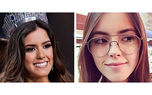 زشتی 9 ملکه زیبایی جهان بدون آرایش ! + عکس های قبل و بعد از مسابقه
زشتی 9 ملکه زیبایی جهان بدون آرایش ! + عکس های قبل و بعد از مسابقه 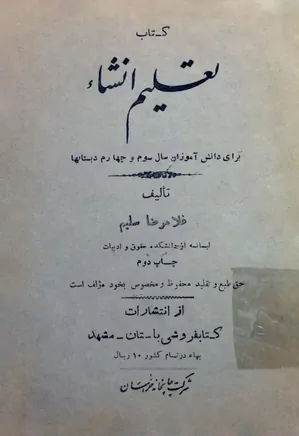 کتاب تعلیم انشا - سال 1329
کتاب تعلیم انشا - سال 1329  رخ ماه
رخ ماه 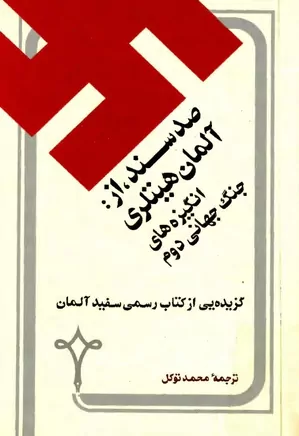 صد سند از آلمان هیتلری: انگیزه های جنگ جهانی دوم
صد سند از آلمان هیتلری: انگیزه های جنگ جهانی دوم  شهادت دو تن از فرماندهان جماعت اسلامی لبنان
شهادت دو تن از فرماندهان جماعت اسلامی لبنان  رونمایی از ورژن دخترانه یوسف صیادی به سبک حامد آهنگی/ این بشر گوله نمکه + فیلم
رونمایی از ورژن دخترانه یوسف صیادی به سبک حامد آهنگی/ این بشر گوله نمکه + فیلم  داروخانهها برای خرید شیرخشک پول ندارند/ 26 همت بدهی بیمهها
داروخانهها برای خرید شیرخشک پول ندارند/ 26 همت بدهی بیمهها  عکس | قابی دیدنی از بازیگر زن پُرحاشیه در حرم امام رضا(ع)
عکس | قابی دیدنی از بازیگر زن پُرحاشیه در حرم امام رضا(ع)  طلاق روناک یونسی از شوهر دومش ! / خانم بازیگر در کانادا مطلقه شد + عکس شوهران اول و دوم !
طلاق روناک یونسی از شوهر دومش ! / خانم بازیگر در کانادا مطلقه شد + عکس شوهران اول و دوم !  وقتی نمک شرکت کننده بیشتر از مهران مدیری/همه از خنده رفتند روی هوا + فیلم
وقتی نمک شرکت کننده بیشتر از مهران مدیری/همه از خنده رفتند روی هوا + فیلم 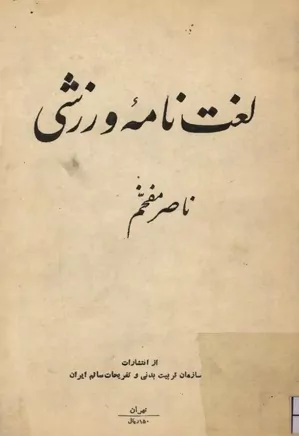 لغت نامه ورزشی
لغت نامه ورزشی  10 سال محرومیت از تحصیل در انتظار داوطلبان متخلف در کنکور
10 سال محرومیت از تحصیل در انتظار داوطلبان متخلف در کنکور  فیلم/ لحظه واژگونی خودروی بنگویر با عبور از چراغ قرمز
فیلم/ لحظه واژگونی خودروی بنگویر با عبور از چراغ قرمز  جملات و متن تبریک روز جهانی خلبان به همسرم و عشقم + عکس نوشته و استوری
جملات و متن تبریک روز جهانی خلبان به همسرم و عشقم + عکس نوشته و استوری  انواع فونت و متن بسم الله الرحمن الرحیم برای بیو اینستا
انواع فونت و متن بسم الله الرحمن الرحیم برای بیو اینستا